Sida loogu dhejiyo fiidiyow YouTube gudaha PowerPoint
Fadhiga dhex-fadhiista bandhigga hal-abuurka leh ee PowerPoint waxay noqon kartaa mid aad looga xumaado. Soo-jeediye ahaan, waxaad doonaysaa in dhagaystayaashu ay diiradda saaraan oo ay ku raaxaystaan sawiradaada halkii aad ka dhigi lahayd inay hamaanaan. Mid ka mid ah dariiqo aad uga dhigi karto slideshow PowerPoint mid soo jiidasho leh(make your PowerPoint slideshow more engaging) ayaa ah inaad ku darto muuqaal YouTube soo jeedintaada.
Iyada oo ku xidhan nooca PowerPoint ee aad isticmaalayso, waxa jira habab kala duwan oo aad fiidyowga YouTube ku geliso bandhiggaaga. Baro sida loogu dhejiyo fiidiyowyada YouTube gudaha PowerPoint iyo sababta aad u rabto inaad sameyso marka ugu horeysa.

Waa maxay sababta loogu daro Fiidyaha YouTube(Add YouTube Videos) soojeedintaada PowerPoint
Waxaad doonaysaa in dhagaystayaashaadu ku raaxaystaan bandhigga oo ay sidoo kale ka bartaan macluumaad cusub. Habka ugu fiican ee bandhiga PowerPoint ee dheellitiran waa in la isku qaso warbaahintaada, oo ay ku jiraan qoraalka, sawirada, jaantusyada, iyo fiidyaha. Tani waxay ka dhigi doontaa bandhigaaga ma aha mid wargelin ah, laakiin sidoo kale soo jiidasho leh.
Dadka qaarkii waxay wax badan ka bartaan muuqaallada, halka qaar kalena ay xusuustaan waxyaalaha ay maqlaan si ka wanaagsan waxay arkaan. Fiidiyowga YouTube ee bandhiggaaga ayaa hubin doona in qof walba uu helo waxyaabaha muhiimka ah ee kulanka.
Sida loo dhexgeliyo fiidiyow YouTube(YouTube Video) gudaha PowerPoint
Haddii aad rabto inaad ku darto muuqaal YouTube soo jeedintaada PowerPoint laakiin aadan garanayn meel aad ka bilowdo, raac tillaabooyinka hoose.
- Fur YouTube oo hel fiidyaha aad rabto inaad ku dhex geliso PowerPoint(PowerPoint) .
- Fiidiyowga hoostiisa, dooro Share .
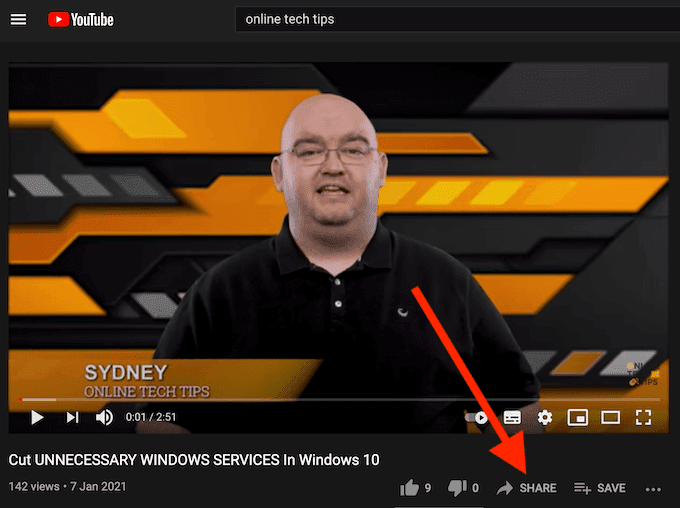
- Laga soo bilaabo menu Share, dooro Embed .
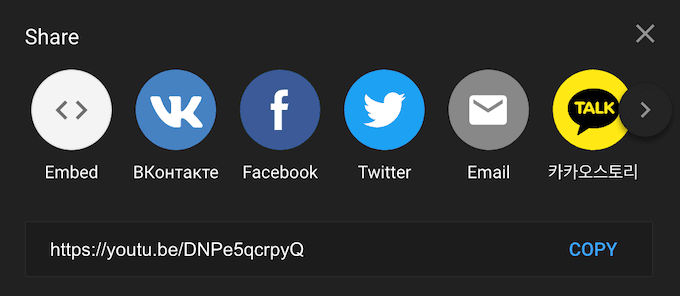
- Dooro Nuqul(Copy) si aad u koobiyayso koodka ku lifaaqan.

Hadda oo aad haysato koodka fiidyahaaga, u gudub bandhigaaga PowerPoint .
- Fur PowerPoint oo fur bogga aad rabto inaad geliso fiidiyowga YouTube -ka.
- Laga soo bilaabo bar menu, ka dooro tabka(Insert) Gelida.

- Dooro Muqaal(Video) . Ka dibna ka menu-hoos u, dooro Video Online(Online Video) .

- Daaqadda Gelida Fiidiyowga(Insert Video) , ka dooro Code Embed Video(From a Video Embed Code) oo ku dheji embed code-ka aad ka soo minguurisay YouTube . Dooro falaarta hore(forward arrow) si aad u xaqiijiso.

Waxaad arki doontaa fiidyaha YouTube oo ka soo muuqda bogga bandhigaaga PowerPoint .

Haddii aad rabto in aad beddesho qaabka slide kaaga , waad dhaqaaqi kartaa oo aad cabbiri kartaa muuqaalkaaga adiga oo geesihiisa jiidaya.
Waxyaabaha ay tahay inaad ogaato markaad fiidyahaaga ku dhex dhejinayso PowerPoint
Waxaa jira dhowr tabo iyo tabo oo ay tahay inaad ogaato markaad ku darto fiidiyowyada YouTube soo jeedintaada (YouTube)PowerPoint .
Miyay tahay inaad xidhid fiidiyoowgaaga(Video) ama aad ku darto(Slide) isku xirka (Link)slidekaaga(Add) ?
Isticmaalayaal badan ayaa si fudud ugu xira fiidiyoowga YouTube ee bandhigga, iyagoo u maleynaya in doorashadan ay fududahay. Ku-xidhiddu(Embedding) waa doorasho ka wanaagsan. Waxay ku siinaysaa bandhiggaaga muuqaal xirfad leh, waxayna sidoo kale kuu fududaynaysaa soojeediye ahaan. Haddii fiidyowga la dhex dhigo, wuu ciyaari doonaa isla markaad gujiso adoon ka tagin bogga si uu u furo barta YouTube .
Fiidiyow kasta waxaad si sahal ah u heli kartaa summada ku lifaaqan ikhtiyaarka ah inaad ku wadaagto(Share) YouTube.
Sida loo baadho fiidiyowyada YouTube gudaha PowerPoint(Search YouTube Videos Inside PowerPoint)
Waxaa jira khiyaamo aad u isticmaali karto inaad ku dhex geliso fiidiyow YouTube gudaha PowerPoint adigoon ka tagin boggaaga.
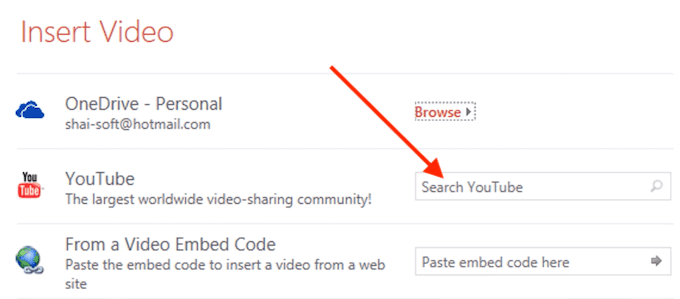
Markaad fiidyahaaga ku darto slide-ka, daaqadda Gelida Fiidyaha(Insert Video) dooro Raadi YouTube(Search YouTube) oo ku qor magaca fiidyaha aad raadinayso. Kadib markaad doorato summada raadinta si aad u xaqiijiso, waxaad arki doontaa liiska xulashooyinka YouTube . Dooro fiidyaha aad rabto inaad ku isticmaasho bandhiggaaga oo dooro Geli(Insert) si aad ugu dhejiso boggaaga.
Kawaran Haddii Fiidiyowgu Ka Muuqato Madow Gudaha (Video Appears Black Inside)Soo Bandhigida PowerPoint(PowerPoint Presentation) kaaga ?
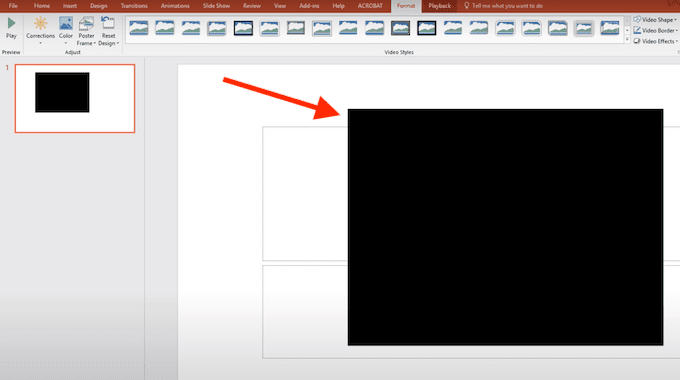
Ka dib markaad ku darto fiidiyowga boggaaga PowerPoint(PowerPoint) , waxay u muuqan kartaa sidii leydi madow marka hore. Haddii aad rabto in aad bedesho muuqaalkiisa si aad u aragto horudhaca muqaalka saxda ah ee bandhiggaaga, midig-guji muqaalka oo dooro Horudhac(Preview) . Waxaad markaas hubin kartaa sida uu muuqaalku u ekaan doono boggaaga inta lagu jiro bandhigga.
Sida loo dhexgeliyo fiidiyow(Video) maxalli ah gudaha PowerPoint
Haddii aad ka welwelsan tahay in aad dhibaato ku qabtid isku xirka internetka inta lagu guda jiro bandhigga iyo/ama aad horey u haysatid fiidyaha aad jeceshahay in lagu dhex geliyo PowerPoint , waxaa jirta hab fudud oo aad ku geliso sawiradaada.
Si aad u dhex geliso fiidiyow gudaha lagu kaydiyo PowerPoint , raac tillaabooyinka hoose.
- Fur PowerPoint oo fur slide-ka meesha aad rabto inaad fiidiyowga ka geliso kumbuyuutarkaaga.
- Soo hel tab(Insert) gelida oo dooro Fiidiyowga(Video) .
- Laga soo bilaabo liiska hoos-hoos, dooro Qalabkan(This Device) .

- Soo hel fiidiyowga aad rabto inaad ku dhejiso PowerPoint oo dooro Geli(Insert) .
Waxaad arki doontaa muuqaalka oo ka muuqda bogga soo-jeedintaada PowerPoint . Waad dhaqaaqi kartaa oo aad cabbiri kartaa adiga oo jiidaya geesaheeda.
Ku-xidhka fiidiyoowga gudaha ee lagu kaydiyo ama la soo dejiyo ee PowerPoint waa xal wanaagsan marka aadan hubin karin isku xirnaanta intarneetka ee soo jeedintaada. Si kastaba ha ahaatee, waxay ka dhigi doontaa faylka PowerPoint mid aad u weyn taas oo iyaduna keeni karta dhibaatooyinka waxqabadka.
Jazz Up soo jeedintaada soo socota ee PowerPoint
Ku darista fiidiyoowga YouTube ee sawir-qaadistaada waa hab wax ku ool ah oo aad ka dhigi karto soo jeedintaada mid ka qaybqaadata dhagaystayaashaada. Haddii aad inta badan la shaqeyso PowerPoint , waxaad sidoo kale baran kartaa sida loo geli karo qaabab kale oo warbaahin ah soo jeedintaada sida muusikada(music) , faylasha PDF(PDF files) , ama xitaa GIF-yada firfircoon(animated GIFs) .
Sideed uga dhigi kartaa bandhiga PowerPoint mid xiiso iyo madadaalo u leh dhagaystayaashaada? Nala wadaag dhaqankaaga (Share)PowerPoint ee ugu wanaagsan faallooyinka hoose.
Related posts
Sida loogu xuso Fiidyaha YouTube gudaha MLA iyo APA
Sida loo Geliyo Fiidiyowga YouTube soo bandhigida PowerPoint
Sida loogu dhejiyo fiidiyow YouTube-ka ku celceli ku celcelinta Desktop-ka ama Mobilka
Fiidiyowga YouTube-ka ee ugu horreeya: 10ka talo ee bilowga ah ee natiijooyinka ugu fiican
Sida Loo Tafatiro Fiidyaha YouTube Adoon Lumin Linkiga Ama Stats
Ciyaaraha baahinta tooska ah ee Twitch, YouTube, iyo aaladaha kale ee caanka ah
Sida loogu Isticmaalo Maktabadda Maqalka ee YouTube Mashruucyada Fiidyahaaga
4 siyaabood oo loogu badalo YouTube Video qoraal ama qoraal
Sida loo ilaaliyo macluumaadkaaga xuquuqda daabacan ee YouTube iyo warbaahinta kale ee bulshada
4 Siyaabood oo Video-ga lagu gooyo Daaqadaha
Ku dar xiriirada Baraha Bulshada ee kanaalka YouTube oo wadaag Muuqaalo Muqaal
Sida loo xannibo fiidyowga ama kanaalka gudaha YouTube Kids
Ku rakibida GIMP Plugins: Habka-Hagaha
Sida Loo Sameeyo Isku xidhka Wakhtiga YouTube
Sida faylalka Sawirka, Fiidyaha iyo Maqalka looga soo saaro PowerPoint
Sida Looga Soo dejiyo Muuqaal Website Kasta
U beddelo YouTube MP3 adigoo isticmaalaya software-kan bilaashka ah ama beddelayaasha online
Sida Fiidiyowga Loogu Geli karo Slides Google
Sida PowerPoint loogu beddelo DVD, Video iyo PDF
Fiidiyowga YouTube Aan Soo Habayn Ama La Soo Dajin La'aan? Isku day 9-kan hagaajin
